在线配色器
搭出好色彩

最终效果图1。运行我们的好帮手ADOBEPhotoShopCS,新建一个白色背景适当大小的图片。这些都不是死的,灵活运用。比如软件的版本,6.0其实就足够了,我们真

本教程的最终效果非常真实,不管从各个专业角度如质感、透视、细节、整体渲染等都是无可挑剔的。效果比3D做的还要好。可见PS在高手的手里是超级利器。最终效果

看到效果图有点不敢相信这是用PS画出来的。非常佩服作者的美术功力。新手可能绘制的时候有点难度,因为要刻画的细节非常多。需要一定的时间和耐性。最终效果
使用Photoshop画苹果的教程有很多,制作的方法也都不太一样,当然制作出来的效果也不一样。本篇教程使用钢笔工具与加深减淡工具来制作,主要思路是通过钢笔工具来创建选区,使用加深减淡工具来表现明暗关系,模仿出立体感,从而让画出来的苹果吏加真实逼真。下面我们就开始制作吧!
注:本篇教程演示使用的是Photoshop CS6版本。学习本篇教程前请先熟练使用钢笔工具、加深减淡与涂抹工具,钢笔工具学习还可以参考:钢笔抠图。
第1步:使用钢笔工具勾出如下的苹果形状轮廓路径。
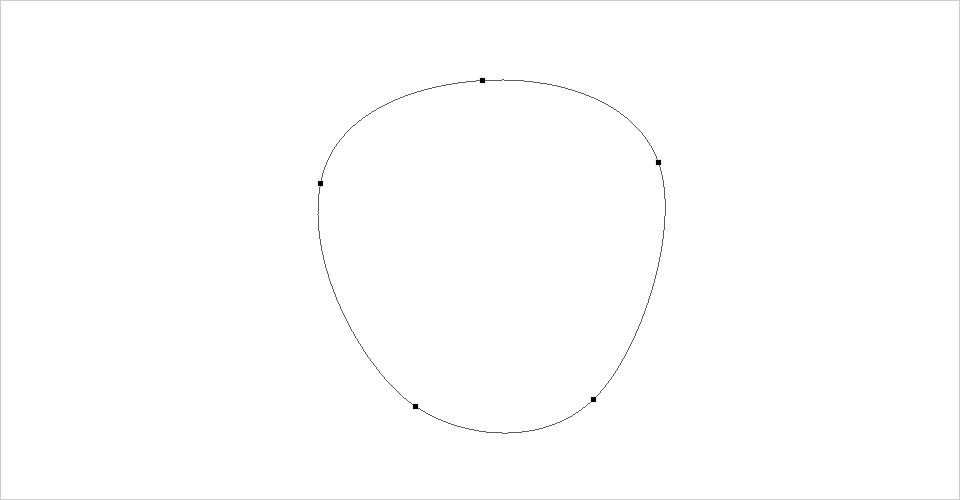
第2步:把路径转换成选区,新建一个图层命名为苹果主体,然后填充中灰色(#7d7d7d)。
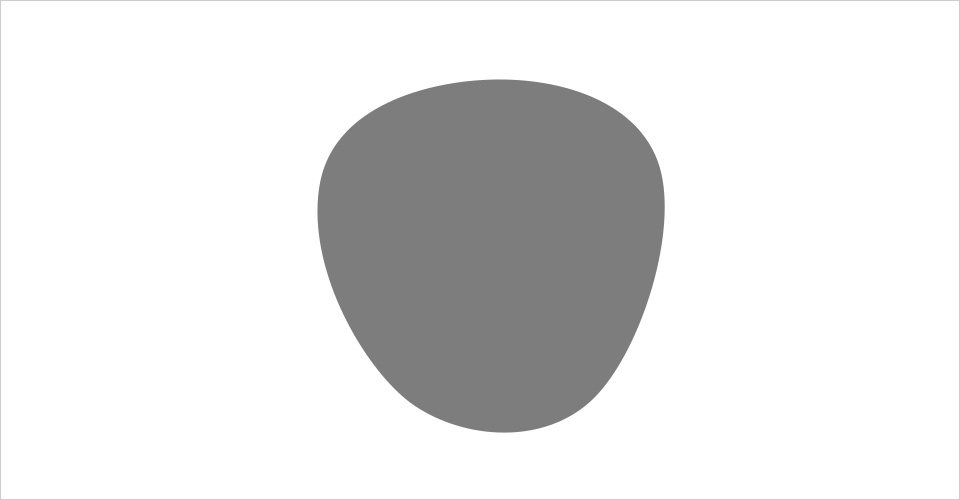
第3步:使用加深减淡工具做出苹果的明暗关系。这一步要有耐心,在命令栏里适当调整加深减淡工具的曝光度,以及操作光标大小,慢慢擦出苹果的明暗立体感。另外对同一位置不宜操作太多次,否则会出现过度强化而产生锐化效果。建议同个位置操作5次以下就要达到效果。前期不熟练时可以在这一步做的不满意的效果图层删除掉,重新填充多试几次。
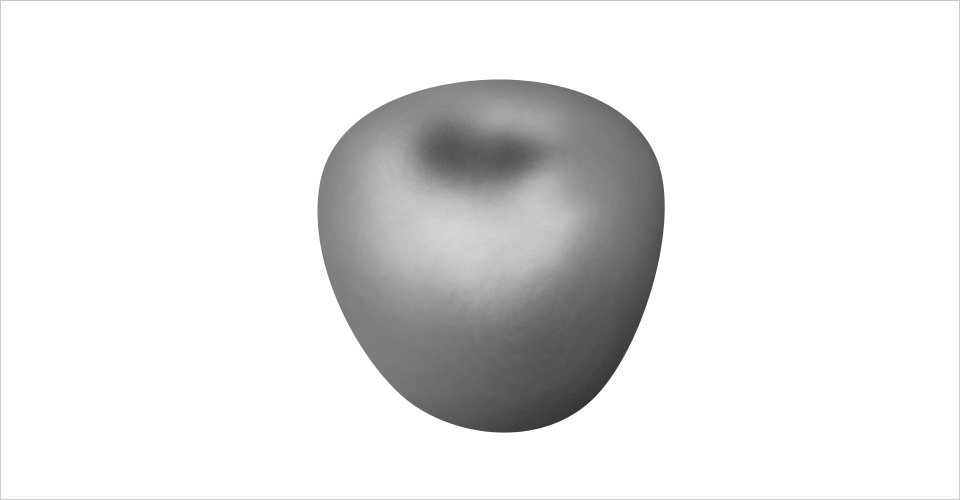
Copyright © 2016-2022 WWW.PSDEE.COM All Rights Reserved 版权归PSDEE教程网所有
本站所发布内容部分来自互联网,如有侵犯到您的权益烦请通知我们,我们会在3个工作日内删除相关内容
联系QQ:309062795 闽ICP备10004512号-4